查看win11笔记本电池使用情况的方法 Win11笔记本电池使用情况在哪里看
更新时间:2023-04-06 14:26:42作者:xiaoliu
Win11笔记本电脑使用一年半载之后,想要了解电池的使用情况,很多用户不知道电池在工作状态下能用多长时间。但是win11笔记本电脑的电池健康情况在哪里查看?面对此疑问,现在图文详解Win11笔记本电池使用情况在哪里看。
具体方法如下:
1、点击开始,在菜单中选择"设置"选项。
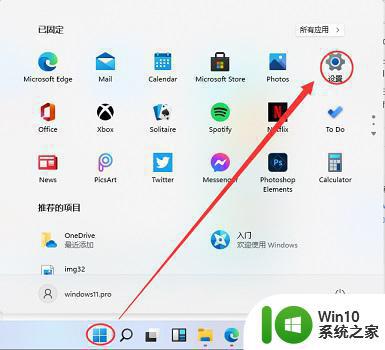
2、在新界面中选择"system",然后找到"Power&battery"选项。

3、这样,在新打开的页面中就可以看到电池的使用情况了。也可以看到每个应用的电池使用情况。
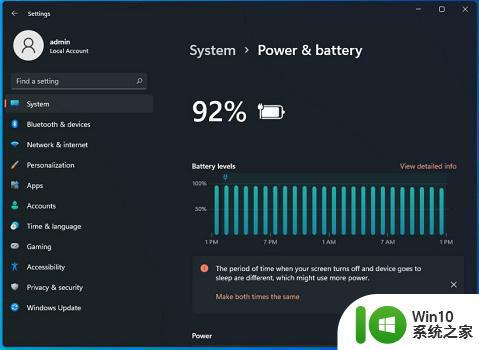
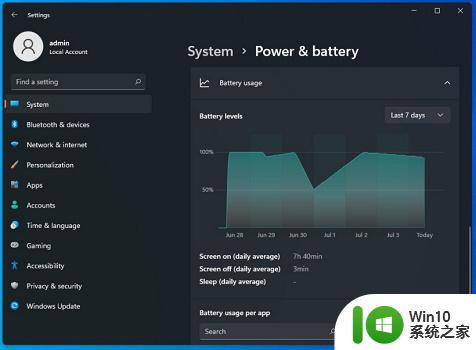
通过上述步骤操作,可以轻松查看到win11笔记本电池使用情况,了解电池状况,能更好帮助我们使用电脑。
查看win11笔记本电池使用情况的方法 Win11笔记本电池使用情况在哪里看相关教程
- 查看win11笔记本电脑电池健康状况的方法 win11笔记本电脑电池健康状况如何查看
- win11系统查看电池情况的教程 Windows 11如何查看电池百分比
- win11查看内存使用情况的方法 win11怎么看内存使用
- win11系统查看电池健康的方法 win11笔记本如何查看电池健康
- 查看win11内存使用情况的方法 Win11内存占用率如何查看
- win11笔记本如何查看应用耗电 win11笔记本如何查看应用耗电量
- Win11系统如何查看电池剩余使用时间 Win11电脑怎样显示电池剩余使用时间
- win11电池电量不足提醒 Win11笔记本电池低电量通知关闭步骤
- 笔记本win11充电80%保护电池设置 电脑电池充电设置80%
- win11如何看电池损耗 win11查看电池损耗的步骤
- win11系统查看电池健康的详细步骤 win11系统从哪里查看电池健康
- win11打印测试页在哪里 电脑打印机怎么查看测试页打印情况
- win11系统启动explorer.exe无响应怎么解决 Win11系统启动时explorer.exe停止工作如何处理
- win11显卡控制面板不见了如何找回 win11显卡控制面板丢失怎么办
- win11安卓子系统更新到1.8.32836.0版本 可以调用gpu独立显卡 Win11安卓子系统1.8.32836.0版本GPU独立显卡支持
- Win11电脑中服务器时间与本地时间不一致如何处理 Win11电脑服务器时间与本地时间不同怎么办
win11系统教程推荐
- 1 win11安卓子系统更新到1.8.32836.0版本 可以调用gpu独立显卡 Win11安卓子系统1.8.32836.0版本GPU独立显卡支持
- 2 Win11电脑中服务器时间与本地时间不一致如何处理 Win11电脑服务器时间与本地时间不同怎么办
- 3 win11系统禁用笔记本自带键盘的有效方法 如何在win11系统下禁用笔记本自带键盘
- 4 升级Win11 22000.588时提示“不满足系统要求”如何解决 Win11 22000.588系统要求不满足怎么办
- 5 预览体验计划win11更新不了如何解决 Win11更新失败怎么办
- 6 Win11系统蓝屏显示你的电脑遇到问题需要重新启动如何解决 Win11系统蓝屏显示如何定位和解决问题
- 7 win11自动修复提示无法修复你的电脑srttrail.txt如何解决 Win11自动修复提示srttrail.txt无法修复解决方法
- 8 开启tpm还是显示不支持win11系统如何解决 如何在不支持Win11系统的设备上开启TPM功能
- 9 华硕笔记本升级win11错误代码0xC1900101或0x80070002的解决方法 华硕笔记本win11升级失败解决方法
- 10 win11玩游戏老是弹出输入法解决方法 Win11玩游戏输入法弹出怎么办